Значки рабочего стола Windows XP
Рабочий стол – базовый объект Windows XP. Он появляется на экране, когда операционная система Windows XP готова к действию.

На Рабочем столе обычно располагаются объекты, к которым необходим удобный доступ.
Значок на Рабочем столе — это элемент Рабочего стола, представляющий объект (программу, документ) напрямую.
Ярлык не представляет объект, а только указывает на него. Ниже показано, как на рабочем столе Windows XP выглядит ярлык для программы Скайп, которая предназначена для общения между пользователями.
![]()
Одному объекту может соответствовать несколько ярлыков-указателей. Отличают ярлык от обычного значка тем, что у ярлыка есть маленькая стрелка в нижнем левом углу. Используют и значок, и ярлык одинаково, а именно для запуска программы или открытия документа.
Как установить ярлыки?
Чтобы создать ярлык на Рабочем столе для какой-либо программы или документа, необходимо
- кликнуть правой кнопкой мыши на свободном месте Рабочего стола.
- В появившемся при этом окне контекстного меню следует кликнуть по опции «Создать»,
- затем по «Ярлык»,
- и, наконец, по «Обзор». Здесь находим тот файл, для которого следует создать ярлык. Щелкаем по «ОК», «Далее», вводим имя для ярлыка (если не подходит имя, уже имеющееся там) и кликаем по опции «Готово».
Стандартные значки на Рабочем столе
Существует ряд стандартных значков, которые присутствуют на Рабочем столе всегда. Например:

1. Значок «МОИ ДОКУМЕНТЫ» позволяет открыть папку «Мои документы». Эта папка для личных документов создается в системе Windows XP автоматически для каждого зарегистрированного пользователя.

2. Значок МОЙ КОМПЬЮТЕР открывает окно, в котором можно просматривать файловую систему компьютера.

3. Значок СЕТЕВОЕ ОКРУЖЕНИЕ доступен, если компьютер включен в состав локальной сети. Он позволяет получить доступ к документам, имеющимся на других компьютерах сети.

4. Значок INTERNET EXPLORER позволяет запустить программу для просмотра документов Интернета. Другими словами, можно запустить браузер INTERNET EXPLORER для выхода на просторы сети.
![]()
5. Значок КОРЗИНА открывает специальную папку. Корзина – это инструмент для восстановления документов, удаленных пользователем по ошибке. В нее попадают все удаляемые файлы. Ранее удаленные файлы можно восстановить из Корзины или, наоборот, сделать удаление необратимым.
Кроме стандартных значков, на Рабочем столе Windows могут располагаться и другие значки. Значки попадают на Рабочий стол, как правило, при установке программ на компьютер. Но они могут быть помещены там самим пользователем для удобства своей работы.
Как упорядочить значки на Рабочем столе
Разместить значки на Рабочем столе можно по своему усмотрению. Значок переносят в нужное место Рабочего стола путем перетаскивания мышью. Если при перетаскивании наложить значок документа на значок или ярлык программы, этот документ будет открыт в выбранной программе. Перетащить значок объекта на значок Корзины – значит дать команду на его удаление, проще говоря, удалить.
Поддерживать порядок на Рабочем столе помогают автоматические средства. В контекстном меню Рабочего стола (которое открывается щелчком правой кнопки мыши по свободному месту на Рабочем столе) есть пункт «Упорядочить значки». Если кликнуть по этому пункту, откроется дополнительное меню, позволяющее выбрать способ упорядочения. Пункты «Имя», «Размер», «Тип» и «Изменен» задают порядок сортировки значков.
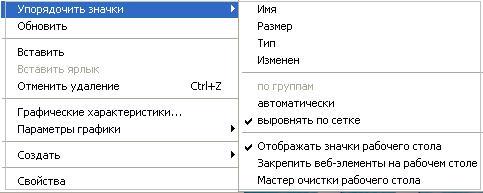
При этом значки выстраиваются в выбранном порядке в один или несколько столбцов вдоль левого края Рабочего стола.
Стандартные значки (Мои документы, Мой компьютер и др.) не участвуют в сортировке и всегда устанавливаются ранее прочих значков. Если отмечен пункт «Автоматически», значки выстраиваются вдоль левого края Рабочего стола и при перетаскивании меняется порядок значков, но не их положение на Рабочем столе. Если отмечен пункт «Выровнять по сетке», значки всегда находятся в узлах невидимой сетки.
Не требуется специально выстраивать значки в ряды и колонки – Рабочий стол всегда выглядит аккуратно, правда, при условии, что количество значков находится в разумных пределах.
Как изменить значки Рабочего стола
Если есть необходимость изменить картинку для изображения значка Рабочего стола Windows XP, то следует кликнуть правой кнопкой мыши по значку, который подлежит обновлению. Откроется контексное меню, где нужно щёлкнуть по опции «Свойства», далее выбрать вкладку «Настройка» и, наконец, кликнуть по окну с надписью «Сменить значок».
Здесь будет предложено выбрать для замены значок из имеющегося списка значков, либо можно кликнуть по опции «Обзор» и найти какой-либо другой значок, которого нет в предложенном списке.
Как можно убрать значки с Рабочего стола? Или обратная задача: что делать, если не отображаются значки Рабочего стола? Все дело в наличии соответствующей галочки: значки на Рабочем столе видны только в том случае, если отмечен пункт «Отображать значки Рабочего Стола».
Упражнения по компьютерной грамотности
1) Установите ярлык, например, описанным выше способом для какого-либо файла на Рабочем столе своего компьютера. Затем этот ярлык можно будет удалить.
2) Уберите значки с Рабочего стола, удалив галочку напротив опции «Отображать значки рабочего стола». Верните значки обратно.
3) Измените картинку для какого-либо значка на Рабочем столе. Стандартные значки: Мой компьютер, Мои документы, Сетевое окружение, Internet Explorer, Корзина лучше оставить как есть.
Статья закончилась, но можно еще прочитать:
1. Оформление Рабочего стола Windows XP

Надежда, сайт супер! Не слушайте никого
простейший способ очистки рабочего стола.
Скачиваем програму контроля автозагрузки (anvirrus)
там есть утилита (tweaker.exe), с её помощью открываем
корзину в папке мой компютер, а стол чистим (Tweak UI)
значёк в панели управления. Для остальных ярлыков
рекомендую панель запуска (setur_ESL_Launcher).
Эта панель простая на вид -без наворотов- зато практичная
и удобная в пользовании. В ней можно разместить большое
количество ярлыков, причём разбив их по групам.
При клике правой кнопкой по иконке на рабочем столе и выбора «Свойства», далее по кнопке «Найти объект» и … раньше открывалась папка с установленной программой, а сейчас никакой реакции… Что могло произойти?
Вирусов нет. Пути указаны правильно.
Например:
Объект «C:\Program Files\AutoQ3D CAD\AutoQ3D-CAD.exe»
Рабочая папка «C:\Program Files\AutoQ3D CAD»
Кстати, пути должны быть закавычены или нет?
Создайте ярлык заново кликом правой кнопкой мышки по значку программы в папке с программой. Выберите из контекстного меню опцию «Создать ярлык». Ярлык будет создан и автоматически помещен в папку с программой, после этого перетащите этот ярлык на рабочий стол. Старый ярлык удалите в корзину.
Ручные правки в Свойствах ранее созданного ярлыка нежелательны, лучше сделать, как сказано выше — создать ярлык повторно.
Подробнее про ярлыки https://sosenki-sok.ru/windows-7/yarlyki-v-windows-7
Надежда, увы, Ваш ответ неверен, видимо Вы не встречались с такой проблемой…
По началу я тоже так думал что вирусов нет , пока свой старенький ноутбук некинул в архив ! ) (попросту он стал своеобразным домашним сервером) .
Через пару лет проверил его через др. нетбук с новеньким антивирусником и оказалось куча шпионских вирусов ! Все вирусы удалил и вуаля , всё заработало как новенькое .
Так что в вашем случае можно 1-переустановить 0S , 2-Выждать обновлённой вирусной базы ,
3-Шаманить танцы с бубном .
Добрый день Как делать скриншоты на ноутбуке с Windows xp в Googl
Есть кнопка PrintScreen на ноутбуке для любой версии Windows. На некоторых ноутбуках эта кнопка работает, если ее нажимать вместе с кнопкой Fn.
После нажатия на кнопку PrtScr (сокращение от PrintScreen) надо скриншот вставить, например, в Paint или Word или куда-то еще.
https://sosenki-sok.ru/gruppa-kompyuternaya-gramotnost/kak-sdelat-skrinshot
разумные сроки
Здравствуйте Надежда! Весь урок выполнила, все понятно.
Нет значок не просто меняется,он ещё и перестаёт выполнять свою функцию и выполняет функцию ту,на которую он поменялся
Какую функцию выполняет значок Мегафона до запуска Google? Он позволяет Вам подключиться к Интернету Мегафон?
Если после успешного подключения к Интернету провайдера Мегафон и после успешного запуска Google Chrome у Вас Интернет не разрывается, и продолжает работать, то зачем Вам снова нужен значок Мегафона? Возможно, поэтому разработчики и предусмотрели его превращение в значок Google.
Или у Вас это работает (не работает) как-то не так? Тогда опишите подробно, что запускается после клика по значку Мегафон до превращения его в значок Google и далее пошагово, что у Вас происходит в системе. Иначе непонятно, что и зачем.
Помогите пожалуйста!
У меня на рабочем столе значок мегафона интернета,после того как я включаю браузер гугл через некоторое время мегафон становится тоже гуглом.
У меня windows xp.
Если связь с Интернетом не прерывается и все работает нормально, то не стоит обращать внимания на превращения значка.
Уважаемая Надежда!Прочитал Вашу статью «Панель задач в Win7. Пробелы имею. Спасибо за науку!Вопросы:1-й термин СКРИНШОТ читаю впервые Что это просто термин графического интерфейса? И 2-й:Узнаю впервые, что версия Win7 «Домашняя расширенная»- тяжелая версия. Прошу ,по возможности,пояснить, т.к работаю на ПК COMPAG, версия Win7 «Домашняя расширенная».
Уважаемый Геннадий, просьба к вам, когда пишите комментарий на сайте, указывать свой собственный электронный адрес (то есть, свой e-mail), а НЕ мой. Тогда ответ на Ваш комментарий, если там будет вопрос, придет на Вашу почту, а НЕ на мою. Ваш e-mail гарантирую никому не сообщать и не передавать.
А вообще, все комментарии на сайте я вижу, независимо от того, какая там указана почта. Я люблю больше отвечать на комментарии (чем переписка по почте), ибо может быть польза не только Вам, но и тем, кто спрашивать не решается.
1 Скриншот — это фотография Вашего экрана, которую Вы делаете сами, подробнее:
https://sosenki-sok.ru/gruppa-kompyuternaya-gramotnost/kak-sdelat-skrinshot
и еще здесь про скриншот для Win 7:
https://sosenki-sok.ru/windows-7/kak-sdelat-snimok-ekrana-sredstvami-windows-7
2 У Win7 есть 6 версий, из них «Домашняя расширенная» далеко НЕ самая тяжелая, подробнее:
https://sosenki-sok.ru/windows-7/razlichiya-versij-windows-7
Тяжелые версии — термин для начинающих пользователей немного устрашающий. На самом деле, тяжелые версии имеют расширенные возможности и этим версиям, как правило, соответствует такое «железо», которое без проблем справляется с этими версиями. Как правило, легкие версии соответствуют более «легкому» железу, то есть, процессор не очень шустрый, памяти меньше и т.п. — зато легкие версии дешевле, как- то так…
за информацию спасибо!
здравствуйте Вы описали как подключить монитор к ноутбуку.А можно экран ноутбука ИСПОЛЬЗОВАТЬ с новым системным блоком Ноутбук старый ели тянет а экран новый С уважением александр
Александр, можно использовать старый ноутбук в качестве терминала, удаленно подключенного к системному блоку. Тогда медленно работающий ноутбук станет работать со скоростью быстрого системного блока. Но для этого есть 2 условия: ноутбук и системный блок должны быть подключены к Интернету, на ноутбук и на системный блок нужно установить специальные программы для удаленного доступа (Ammyy или Team Viewer). Про удаленное подключение с помощью программы Ammyy (в том числе про удаленное подключение к системному блоку без монитора) можно прочитать в статьях https://sosenki-sok.ru/programmy/kak-nastroit-udalennyj-dostup-k-kompyuteru
и
https://sosenki-sok.ru/programmy/kak-nastroit-avtomaticheskoe-udalennoe-podklyuchenie
Здравствуйте, Надежда! С праздником 8 марта Вас! Доброго Вам здоровья, радости, всегда прекрасного настроения! Ещё раз благодарю за Ваши уроки! У меня просьба: пожалуйста, отсылайте мне новый урок через 2 дня на третий день или хотя бы через день-просто не успеваю их изучать!
Я ваши рекомендации записываю на свой файл, но куском не получается
я вынуждена нажимать «выделить всё», а потом я стираю лишнее.
информация без лишних слов- коротко и ясно. надежда.
с рождеством вас!
вы очень чётко мыслите. приятно читать ваши рекомендации и замечания.
Надежда!Спасибо за понятно изложенный урок и рекомендации с приложением статей Ахат
Здравтвуйте Надежда!Приятно удивлен простотой и доступностью понимания Ваших уроков.Редко у кого хватает терпения так излагать материал.Мой вопрос наверное будет «впереди паровоза»и все же…БУДУТ ЛИ РАССМАТРИВАТЬСЯ МЕТОДЫ РУЧНОЙ ЧИСТКИ РЕЕСТРА? Потому что ни одна чистящая прога не дает нормальных результатов.Я,например, чищу шестью разными прогами (не только реестр)и после каждой следующая находит кучу мусора.Спасибо.
Юрий, чистка реестра НЕ будет рассматриваться. Это, конечно, интересное занятие, но не для изучающих компьютерную грамотность, что называется, с нуля. В программе курса нет урока по реестру: https://sosenki-sok.ru/30_start.htm
А вообще, я обычно не рекомендую заниматься чисткой реестра, так как это действие имеет зачастую непредсказуемые результаты.
https://sosenki-sok.ru/zdorove-kompyutera/ne-vlezaj-umret
Как убрать у меня везде значки стали одного типа На пример(Кс я запускаю в формате оперы) как убрать это ?
Дима, я не поняла вопроса. Что такое КС? Из одного предложения понять проблему (и в чем она) сложно.
to Сибиряк:
Ищите концы в проге TuneUp, внимательно посмотрите, где-то в разделе интерфейс или значки рабочего стола должно быть (вроде галочку поставить в нужном месте нужно и только). Точнее не скажу, давно отказался от использования данной софтины.
По существу имеется факт изменения значения в реестре.
Если не найдете решения в TuneUp, читайте здесь
genon.ru/GetAnswer.aspx?qid=af0d9b70-a6b1-4efb-b6c8-e81bafa9abc7
Как восстановить системную папку «Корзина» компе XP, все уже перепробовал. Удалилась при установке программы TuneUp, пропади она пропадомю
Сибиряк, у меня под рукой нет компьютера с XP, чтобы проверить. Но все-таки попробуйте «Пуск» — «Панель управления» — «Установка и удаление программ». Возможно там есть «Корзина» в списке устанавливаемых программ.
Кстати, установка программы не может и не должна удалять другие программы, включая «Корзину».
С «Корзинами» сталкивалась только при подключении внешнего жесткого диска. При его подключении «Корзина» могла распространяться на файлы этого внешнего диска, тогда при удалении файлов с внешнего диска их можно было восстановить. Но иногда «Корзина» не подключалась к внешнему жесткому диску, поэтому приходилось внимательно следить, чтобы не удалить чего-нибудь лишнего без возможности дальнейшего восстановления.
А так, чтобы «Корзина» пропадала полностью, не было никогда.
Еще можно попробовать один вариант — проверка диска. Это делается следующим образом. «Пуск» — «Мой компьютер», затем щелчок правой кнопкой мыши возле обозначения диска «С:», выбор из ниспадающего меню «Свойства», в открывшемся окне на вкладке «Сервис» надо выбрать «Проверка диска». Возможно, во время проверки диска система сама обнаружит отсутствие корзины и восстановит ее (так как корзина — это, фактически, одна из обязательных системных папок). Проверка диска может проводиться только при перезагрузке системы, об этом Вам подскажет программа проверки, запущенная вышеуказанным образом. Поступайте так, как предлагает программа проверки диска. Одновременно, таким образом могут быть обнаружены и исправлены другие ошибки.
День добрый, подскажите пожалуйста, где находятся альтернативные значки в windows xp.
Система предлагает библиотеку C:\WINDOWS\system32\SHELL32.dll
Но, где-то есть еще. У меня когда-то давным -давно был учебник. В одной из статей по смене значков и был указан альтернативный вариант, вернее, путь к нему. Я, как и большинство чайников, поигралась тогда и в смену значков-ярлыков. Их там много и они совершенно иные. Кстати, в статье была оговорка, что не многие знают о существовании этого варианта в системе.
спасибо за полезные советы!
Здравствуйте, Надежда! По теме «Значки рабочего стола Windows» все получилось. Мне очень помог (и понравился) видеоурок, у меня на ноутбуке установлена Windows7 домашняя расширенная.
По клавиатуре. Клавиша Insert (Ins) у меня работает только в режиме вставки. Клавиша Scroll Lock (Scr Lk) находится на клавише F12, поэтому я пробовала Fn+F12. При этом печатались маленькие буквы, а с Shift — большие. Я не поняла, что же такое режим блокировки прокрутки?
О слепом наборе. Мечтала научиться печатать. Сейчас попробовала тренажер, но пока ничего не получается. Буду искать, который по нраву придется…Спасибо Вам за уроки.
Ольга, про клавишу Scroll Lock я писала в статье «Значение некоторых клавиш«:
«Если запустить Excel и нажать Scroll Lock, тогда клавиши управления курсором будут передвигать таблицу, а не отдельную выделенную ячейку.
А вообще, клавиша Scroll Lock в разных программах может работать так, как она будет запрограммирована.»
В принципе, обычный пользователь прекрасно обходится без клавиши Scroll Lock.
Чтобы научиться слепой печати, нужны ежедневные занятия в течение минимум месяца и, конечно, терпение и настойчивость.
Люда!
Из Вашего сообщения не совсем понятно, что Вы хотели сделать.
Если у Вас проблема аналогичная изложенной Геннадием в посте №8, тогда прочтите мои комментари с описанием, там всё подробно описано. В Windows XP работает 100%, проверено не на одном десятке компьютеров.
P.S.: свойста ярлыка тут не при чем, либо свойства «мой компьютер», либо свойства «экран»
Удачи!
спасибо!
Подскажите пожалуйста как убрать «рамки» под ярлычками. Не нравятся они мне, хочу просто надписи без рамок
Я так понимаю речь идёт о подписях значков на рабочем столе, которые выделены синим прямоугольником.
Если так то:
«Мой компьютер» -> Свойства -> В окне «Свойства системы» выбираем вкладку «Дополнительно» -> Кнопка «Параметры» в разделе «Быстродействие» -> «Визуальные эффекты» -> Нужно поставить галочку в строке «Отбрасывание теней значками на рабочем столе» -> «ОК» -> «ОК» -> Любуемся полученным результатом))
Пробовала и так:ПКМ на раб.ст.прав.мышью по значку Ярлык .Клик на Свойства,откр.вкладку Ярлык и клик.по кнопке Сменить значок -НЕ ПОМОГЛО НЕ ТО ,НЕ ДРУГОЕ,подскажите,пожалуйста еще….
спасибо за урок!
Спасибо за ответ. Но увы. Стрелка курсора либо вообще убирает панель ниже экрана, либо он остается прежней ширины.
Пришлите на почту info собачка sosenki-sok.ru скриншот Панели задач
Как быть, если панель внизу рабочего стола расширилась. Стала в 2 раза толще. Мешает. Причем все значки еще и подписаны типа Ярлык для документов… и т.д.
Очень мешает и отвлекает. А что делать, не знаю.
Кликните по свободному месту Панели задач правой кнопкой мыши. В появившемся при этом контексном меню снимите галочку, если она есть, напротив опции «Закрепить Панель задач». После этого подведите курсор мыши к верхней границе Панели задач. Курсор должен при наведении на границу Панели задач принять форму стрелки с двумя концами. Нажмите при этом на левую кнопку мыши, и не отпуская ее, тащите верхнюю границу Панели задач вниз, чтобы уменьшить ее размеры.
После того, как Вы уменьшите размеры Панели задач, можно кликнуть по свободному месту Панели задач правой кнопкой мыши. В появившемся при этом контексном меню поставьте галочку напротив опции «Закрепить Панель задач».
На рабочем столе раньше картинки показывались в маленьком виде,т.е. можно было сделать некий предпросмотр — а теперь показывает что есть некий файл,что это картинка,т.к. видно теперь не изображение в маленьком виде,а просто маленькая картинка стандартная,что это файл jpg.Как вернуть все обратно,подскажите пожалуйста,а то не понимаю где какой файл((((Window XP)
В «Мой компьютер» открыть «Рабочий стол» — «Вид» — «Эскизы страниц».
перезагрузку правда не делал,делал восстановление системы к раннему состоянию ничего не поменялось,а win не хотелось бы переустанавливать!А что это за группа?
Понятно, что Win без крайней необходимости лучше не переустанавливать. Попробуйте с меню Вид и Персонализация (о чем раньше писала) и плюс перезагрузка.
Группу «Компьютерная грамотность» я создала полтора года назад на сервисе Subscribe с целью общения и обмена опытом по освоению ПК. Принцип «одна голова — хорошо, а две (и более) — лучше». Возможно, Вам посоветуют то, что даст нужный результат. В группу можно вступить, введя свой e-mail и ник. Можно группу в любое время покинуть, для этого рядом с названием группы есть «Настройки». Чтобы задать вопрос, кликните по кнопке «Написать».
попробовал ничего не меняеться,что еще можно придумать?
После того, как ставите или убираете галочки, лучше делать перезагрузку ПК.
Можно сделать откат системы к прежнему состоянию.
Можно переустановить Win.
Можно спросить в группе subscribe.ru/group/kompyuternaya-gramotnost/
Если бы все так просто,там стоит галочка и все равно остались только одни названия а самих значков нету,это относиться ко всем файлам которые есть на компьютере! Вот пример написано только «Мой компьютер» а самого значка нет одна надпись,даже значка CD-ROM нету,в чем причина?
Александр, попробуйте на свободном от значков месте рабочего стола щелкнуть правой кнопкой мыши, в открывшемся контекстном меню щелкнуть левой кнопкой мыши по меню «Персонализация». В открывшемся окне в левой колонке клик по «Изменение значков рабочего стола». Поставьте там одну-две галочку и посмотрите, что получится.
Александр, на свободном от значков месте рабочего стола щелкните правой кнопкой мыши, в открывшемся контекстном меню щелкните левой кнопкой мыши по меню «Вид», и затем поставьте галочку напротив «Отображать значки рабочего стола».
Помогите пожалуйста. Ребенк 5 лет играл на компьютере и что перенастроил в Windovs, пропали значки на рабочем столе, хотя названия папок остались. Нету значков самих паопк, так же и нет значков вообще на компьютере, например, фотографий и остальных папок.
Вообще значки исчезли с компьютера. Остались только одни названия, по названию щелкнишь — папки открываются, а как восстановить все это прежнее состояние компьютера? Подскажите, пожалуйста, операционная система Windovs 7.
Спасибо Александр
Большое спасибо,Надежда.Теперь я всё поняла.На вашем сайте я впервые и мне очень понравились ваши уроки.СПАСИБО.
Здравствуйте!У меня на компьютере два диска,на тот,который поставили позже я перенесла нужные файлы,а папки от этих файлов остались на рабочем столе.
Хотела их удалить за ненадобностью,но там написано,что (хоть папки и пусты) они содержат файлы,которые я могу удалить с пустыми папками.
Что мне делать,как удалить эти папки,не удаляя файлы?Ведь файлы на самом деле находятся на другом диске. Подскажите пожалуйста,заранее благодарю.
На рабочем столе у Вас, очевидно, остались не папки, а ярлыки (внизу слева возле значка папки в этом случае стоит маленькая стрелочка). Если это так (и стрелочка есть), то смело удаляйте эти ярлыки с рабочего стола.
Если же на рабочем столе у Вас находятся не ярлыки, а папки с файлами (нет стрелочек в левом нижнем углу возле изображения папки), то прежде чем их удалить, убедитесь, что Вы действительно их скопировали на новый диск. Дело в том, что при копировании на новый диск D: любых папок с рабочего стола (или с другого места на диске C:, а рабочий стол физически размещен на диске C:), то эти папки после копирования автоматически не удаляются с диска C:. Поэтому их надо удалять «вручную», убедившись перед этим, что копирование проведено успешно..
Здравствуйте! У меня такая проблема: На рабочем столе были ярлыки одного стиля. Но потом начали меняться на другой стиль(старого образца). Кликаешь ярлык и после открытия окна,он меняется на старый. Почему не знаю. Пытался изменить в свойствах — такого стиля уже нет в списке. А теперь даже при загрузке сразу старые. На вирусы проверял,нет. Куда делись новые не могу понять и почему они сами начали меняться? Спасибо.
Кстати!..-мне купили новый монитор (он прямоугольного размера)-и сейчас из-за этого у меня все значки,фотографии стали раздвинутыми.-Как можно сделать изображение нормальным?
Попробуйте поменять разрешение экрана (как описано в комментариях на Ваш предыдущий вопрос). Добейтесь, чтобы изображение рабочего стола было привычного Вам прямоугольного вида (опытным путем, попробовав разные разрешения из числа предлагаемых в меню).
Нажежда,у меня на рабочем столе значки крупного размера — как значки сделать меньше?
В Windows XP нужно свернуть все окна, установить курсор мыши на свободном месте рабочего стола (где нет значков), щелкнуть правой кнопкой мыши, из меню выбрать «Свойства». На вкладке «Параметры» установите подходящее разрешение (подходящее под размеры Вашего монитора). Размер значков можно регулировать на вкладке «Оформление» после нажатия на кнопку «Эффекты» (отмените флажок «Крупные значки»).
В Windows 7 тоже щелкайте правой кнопкой мыши на свободном месте рабочего стола, выбирайте из меню «Разрешение экрана». В открывшемся окне установите подходящее разрешение (подходящее под размеры Вашего монитора). В этом же окне есть строка «Сделать текст больше или меньше», щелкните по нему мышкой и затем меняйте размеры.
Помогите, пожалуйста.
После установки Windows XP я обнаружила,что значки ярлыков не имеют отличительного от папки обозначения — стрелочки. Это очень не удобно, т.к. все важные рабочие документы я храню на диске D во избежание их «пропажи» из-за вирусов, а на рабочем столе у меня лежали всегда как маловажные папки,так и ярлыки важных документов для постоянной работы с ними. Теперь же на рабочем столе невозможно отличить — где папка, а где ярлык. Это вроде «маленькое неудобство» поедает массу времени,особенно когда необходимо произвести инвентаризацию в рабочих документах. Пожалуйста, подскажите каким-нибудь простым способом. Искала ответ в Инете, а там такие сложные команды пишут,что я совсем запуталась.
С уважением,Юлия.
Юлия, если Вы хотите иметь ярлыки папок, то щелкните правой кнопкой мыши по значку папки и выберите из контекстного меню опцию «Создать ярлык». Появится ярлык папки, а в качестве значка этого ярлыка будет стоять изображение папки.
Если Вы хотите поменять изображения ярлыка (в том числе изображение созданного по вышеизложенной инструкции ярлыка папки), то щелкните правой кнопкой мыши по значку ярлыка, выберите из контекстного меню опцию «Свойства», на вкладке «Ярлык» нажмите кнопку «Сменить значок», выберите картинку из предложенных вариантов, нажмите кнопку «ОК».
Надежда, добрый вечер. Спасибо за ответ, за рекомендации.
Надежда, добрый вечер. Мне очень нравятся ваши уроки, подскажите пожалуйста, как можно удалить значок ошибочного файла Paint с рабочего стола и из папки «Мои документы». При попытке удаления система выдаёт сообщение «Файл нельзя удалить, так как его невозможно прочитать». Заранее благодарю.
Юрий, если файл нельзя прочитать, то его действительно нельзя и удалить. Возможно, в момент записи файла был какой-то сбой. В этом случае я бы рекомендовала для начала проверить файловую систему на диске C:, если ошибочный файл у Вас пытался записаться в папку «Мои документы».
Для проверки диска C: откройте «Мой компьютер» (как правило, этот значок есть на рабочем столе), правой кнопкой мыши кликните по значку «Локальный диск (C:)» и в открывшемся контекстном меню выберите «Свойства». Затем на вкладке «Сервис» нажмите кнопку «Выполнить проверку…».
Откроется окно «Проверка диска Локальный диск (С:)». В нем НЕ НУЖНО ставить галочки против надписей «Автоматически исправлять системные ошибки» и «Проверять и восстанавливать поврежденные сектора», так как иначе проверка будет длиться очень долго и к тому же потребуется перезагрузить компьютер, чтобы проверка делалась в момент перезагрузки системы.
Поэтому, повторяю, галочки нигде НЕ СТАВЬТЕ, а просто нажмите на кнопку «Запуск».
Если в ходе или в результате проверки будут выданы сообщения об ошибках на диске, то тогда можно будет рискнуть и самостоятельно повторно произвести проверку диска, но уже сделав отметку галочкой против надписи «Автоматически исправлять системные ошибки».
Если и это не поможет, то нужно обратиться к специалистам для «ремонта» файловой системы.
спасибо очень понятно и полезно
Здраствуйте! А я нечаянно нажала по ярлыку где написано «открыть ч помощью» и на что то нажала и у меня все ярлыки стали одинаковыми, по разному уже пробовала не получилось помогите пожалуйста!
Попробуйте вновь, кликнув правой кнопкой мыши по ярлыку, вызвать контекстное меню, левой кнопкой мыши кликнуть по «Открыть с помощью», и «Выбрать программу», а затем аккуратно и не спеша выбрать правильную программу для запуска программы, для которой был создан ярлык.
Предположим, если этот ярлык был ярлыком программы «Word», тогда нужно выбрать из предложенного списка именно эту программу. Там есть и флажок «Использовать ее для всех файлов такого типа», и здесь надо обязательно поставить галочку.
подскажите пожалуйста как изменить значок ярлыка из стандартного набора windows xp?
ПКМ (правой кнопкой мыши) по значку ярлыка. В выпадающем меню — клик по «Свойства», затем открыть вкладку Ярлык и кликнуть по кнопке «Сменить значок».
Если вышеизложенный способ не помог, пробуем способ №2:
ПКМ на рабочем столе, далее «Свойства» -> в окне «Свойства: Экран» выбираем вкладку «Рабочий стол», выбираем любое стандартное фоновое изображение. Затем кнопка «Настройка рабочего стола» -> вкладка «Веб». Галочки напротив пунктов «Веб-страницы» и «Закрепить элементы рабочего стола» должны быть сброшены.
СПАСИБО МНЕ ПОМОГЛО..
геннадий:
22 апреля 2011 в 16:42
Подскажите пожалуйста как убрать «рамки» под ярлычками. Не нравятся они мне, хочу просто надписи без рамок
Я так понимаю речь идёт о подписях значков на рабочем столе, которые выделены синим прямоугольником.
Если так то:
«Мой компьютер» -> Свойства -> В окне «Свойства системы» выбираем вкладку «Дополнительно» -> Кнопка «Параметры» в разделе «Быстродействие» -> «Визуальные эффекты» -> Нужно поставить галочку в строке «Отбрасывание теней значками на рабочем столе» -> «ОК» -> «ОК» -> Любуемся полученным результатом))
Подскажите пожалуйста как убрать «рамки» под ярлычками. Не нравятся они мне, хочу просто надписи без рамок
Не поняла, о каких рамках идет речь. Это маленький прямоугольник, внутри которого стрелка?
Здравствуйте, Надежда.
Создала ярлык к документу HTML.docx
Потом удалила в корзину.
У меня вместо «настройка» есть фукция «ярлык» в ней можно поменять знак. Все получилось. Спасибо.
Это не ярлыки, а значки. Если есть значки для программ или файлов, тогда ярлыки не нужны.
WINDOWS XP
Здравствуйте. Вот я и говорю именно ярлыки, а без стрелок внизу,причем на всех. В принципе не страшно, открываю свойства и всё видно, но непорядок.
А какая у Вас операционная система?
Какие именно ярлыки не имеют стрелку?
Не следует путать значки и ярлыки. У значков не должно быть стрелки. Ярлыки нужны для того, чтобы программу или документ можно было вызвать прямо с Рабочего стола.
Ярлыки на рабочем столе не имеют стрелку, что надо сделать чтобы они появились.